win10无法开机 0xc0000034 错误该怎么办?
发布时间:2017-04-06 21:47:09 浏览数:
近期有用户反应win10系统无法开机的情况,提示:0xc0000034 错误代码,该怎么办呢?遇到这样的问题我们可以尝试使用系统工具来修复,在这里【系统粉】给大家分享下 0xc0000034 无法开机的修复方法。
步骤:
1、重启计算机,当现实Windows10 的LOGO时按住电源键不要松开,强制关机,一般重复3次即可进去修复界面;
2、进入修复界面后点击【疑难解答】;
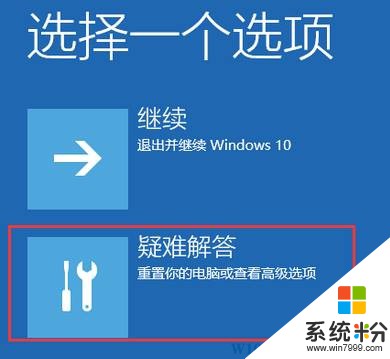
3、接着点击【高级选项】;

4、点击【命令提示符】;

5、在命令提示符框中输入: 命令后按下回车键;
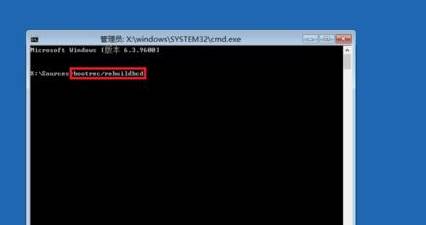
6、等待弹出提示是否添加到启动列表,要添加就键入Y,不添加键入N,键入A一次性添加全部。

修复完成查看是否可以进入系统,如果还是不行,那么只能重装系统了哦!
步骤:
1、重启计算机,当现实Windows10 的LOGO时按住电源键不要松开,强制关机,一般重复3次即可进去修复界面;
2、进入修复界面后点击【疑难解答】;
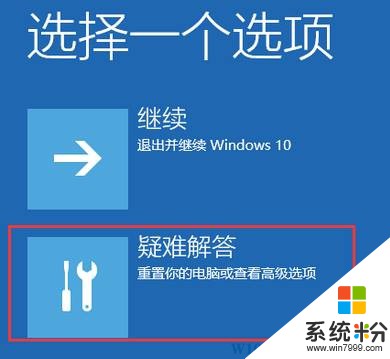
3、接着点击【高级选项】;

4、点击【命令提示符】;

5、在命令提示符框中输入: 命令后按下回车键;
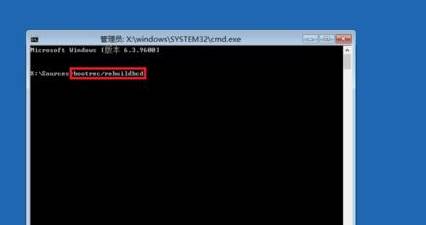
6、等待弹出提示是否添加到启动列表,要添加就键入Y,不添加键入N,键入A一次性添加全部。

修复完成查看是否可以进入系统,如果还是不行,那么只能重装系统了哦!